MFC-J4340DW(E)
FAQ et Diagnostic |
Numériser vers un fichier texte modifiable à l'aide de la fonction OCR
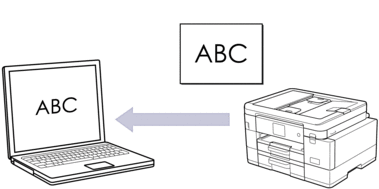
- La fonction Numérisation vers OCR est disponible pour certaines langues.
Utilisez le bouton de numérisation de l’appareil pour apporter des modifications temporaires aux paramètres de numérisation. Pour réaliser des modifications permanentes, utilisez Brother iPrint&Scan.
MFC-J4340DW
- Chargez votre document.
- Appuyez sur
 (SCAN).
(SCAN). - Appuyez sur
 ou sur
ou sur  pour sélectionner l’option [vers PC], puis appuyez sur OK.
pour sélectionner l’option [vers PC], puis appuyez sur OK. - Appuyez sur
 ou sur
ou sur  pour sélectionner l’option [vers OCR], puis appuyez sur OK.
pour sélectionner l’option [vers OCR], puis appuyez sur OK. - Si l'appareil est connecté sur le réseau, appuyez sur
 ou sur
ou sur  pour sélectionner l'ordinateur auquel vous souhaitez envoyer des données, puis appuyez sur OK.
pour sélectionner l'ordinateur auquel vous souhaitez envoyer des données, puis appuyez sur OK. 
Si un message s’affiche sur l’écran LCD pour vous inviter à saisir un mot de passe, utilisez le panneau de commande pour entrer le mot de passe pour l'ordinateur, puis appuyez sur OK.
- Effectuez l’une des actions suivantes :
- Pour modifier les réglages, passez à l’étape suivante.
- Pour utiliser les réglages par défaut, appuyez sur Mono Start (Marche Mono) ou sur Colour Start (Marche Couleur).
 [Param. couleur] dépend des réglages par défaut. Appuyer sur Mono Start (Marche Mono) ou sur Colour Start (Marche Couleur) ne vous permet pas de modifier les réglages.
[Param. couleur] dépend des réglages par défaut. Appuyer sur Mono Start (Marche Mono) ou sur Colour Start (Marche Couleur) ne vous permet pas de modifier les réglages.
- Appuyez sur
 ou sur
ou sur  pour sélectionner l’option [Param. numérisation], puis appuyez sur OK.
pour sélectionner l’option [Param. numérisation], puis appuyez sur OK. 
Pour utiliser l’option [Param. numérisation], vous devez connecter un ordinateur exécutant Brother iPrint&Scan.
- Appuyez sur
 ou sur
ou sur  pour sélectionner l’option [Déf. depuis app.], puis appuyez sur OK.
pour sélectionner l’option [Déf. depuis app.], puis appuyez sur OK. - Sélectionnez les réglages de numérisation que vous souhaitez modifier, puis appuyez sur OK.OptionDescriptionParam. couleur
Permet de sélectionner le format de couleur de numérisation pour votre document.
RésolutionPermet de sélectionner la résolution de votre document.
Type fichierPermet de sélectionner le format de fichier de votre document.
Taille doc.Sélectionnez la taille de votre document.
LuminositéSélectionnez le niveau de luminosité.
ContrasteSélectionnez le niveau de contraste.
Redress. auto.Permet de corriger la position des documents de travers lorsqu'ils sont numérisés.
Ignor. pag. viergesLorsque ce réglage est activé, les pages blanches sont ignorées.
Suppr. arrière-plnPermet de modifier la quantité de couleur d’arrière-plan à supprimer.
- Appuyez sur Mono Start (Marche Mono) ou sur Colour Start (Marche Couleur).
 [Param. couleur] dépend des réglages que vous avez sélectionnés. Appuyer sur Mono Start (Marche Mono) ou sur Colour Start (Marche Couleur) ne vous permet pas de modifier les réglages.
[Param. couleur] dépend des réglages que vous avez sélectionnés. Appuyer sur Mono Start (Marche Mono) ou sur Colour Start (Marche Couleur) ne vous permet pas de modifier les réglages.
MFC-J4440DW/MFC-J4540DW
- Chargez votre document.
- Appuyez sur .
- Si l'appareil est connecté sur le réseau, appuyez sur
 ou sur
ou sur  pour afficher l'ordinateur auquel vous souhaitez envoyer des données, puis sélectionnez le nom de l'ordinateur.
pour afficher l'ordinateur auquel vous souhaitez envoyer des données, puis sélectionnez le nom de l'ordinateur. 
Si un message s’affiche sur l’écran LCD pour vous inviter à saisir un mot de passe, utilisez l’écran LCD pour entrer le mot de passe pour l'ordinateur, puis appuyez sur [OK].
- Effectuez l’une des actions suivantes :
- Pour modifier les réglages, appuyez sur
 [Options].
[Options]. - Appuyez sur [Marche] pour lancer la numérisation sans modifier d'autres paramètres.
L’appareil commence la numérisation. Si vous utilisez la vitre du scanner de l’appareil, suivez les instructions affichées sur l’écran LCD pour terminer le travail de numérisation.

Pour utiliser
 [Options], vous devez connecter un ordinateur exécutant Brother iPrint&Scan.
[Options], vous devez connecter un ordinateur exécutant Brother iPrint&Scan. - Appuyez sur .
- Sélectionnez les réglages de numérisation que vous souhaitez modifier, puis appuyez sur [OK].OptionDescriptionParam. couleur
Permet de sélectionner le format de couleur pour votre document.
RésolutionPermet de sélectionner la résolution de votre document.
Type fichier (Type de fichier)Permet de sélectionner le format de fichier de votre document.
Taille doc.Sélectionnez la taille de votre document.
LuminositéSélectionnez le niveau de luminosité.
ContrasteSélectionnez le niveau de contraste.
Redress. auto.Permet de corriger la position des documents de travers lorsqu'ils sont numérisés.
Ignor. pag. viergesLorsque ce réglage est activé, les pages blanches sont ignorées.
Suppr. la coul. d'arrière-planPermet de modifier la quantité de couleur d’arrière-plan à supprimer.

- Pour enregistrer les réglages en tant que raccourci, appuyez sur [Enr. comme racc. (Enr. comme racc)]. Il vous sera demandé si vous souhaitez en faire un raccourci une touche. Suivez les instructions affichées à l'écran.
- Appuyez sur [Marche].L’appareil commence la numérisation. Si vous utilisez la vitre du scanner de l’appareil, suivez les instructions affichées sur l’écran LCD pour terminer le travail de numérisation.
